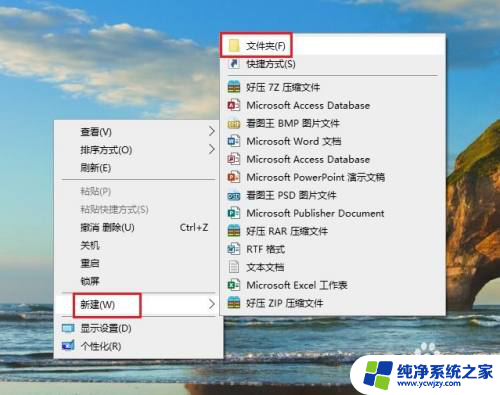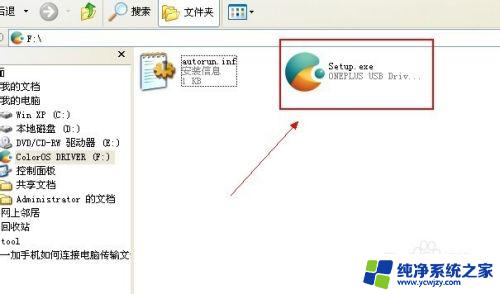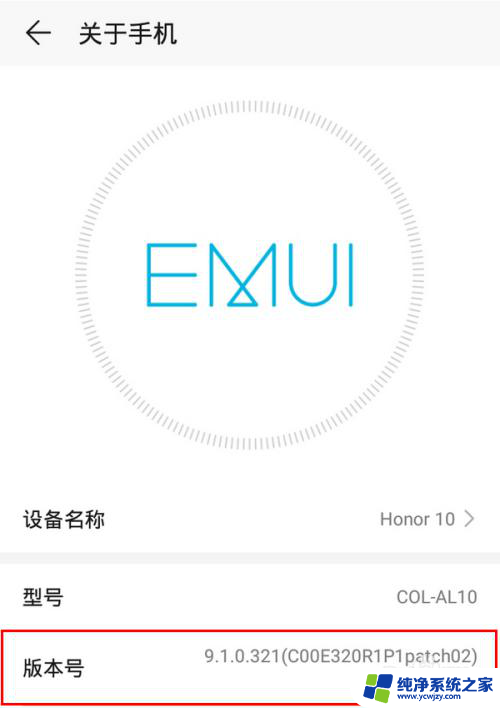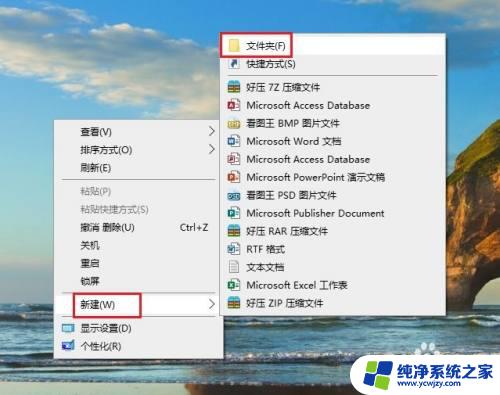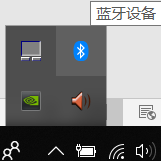电脑连接手机传输文件 手机和电脑如何通过无线网络连接传输文件
更新时间:2024-01-13 11:57:39作者:yang
如今电脑和手机已成为我们日常生活中必不可少的工具,当我们需要在电脑和手机之间传输文件时,传统的数据线连接常常显得繁琐且不便。而幸运的是,随着无线网络的不断发展,我们现在可以通过无线网络连接手机和电脑,轻松快捷地传输文件。在这篇文章中我们将探讨电脑连接手机传输文件的方法,以及手机和电脑如何通过无线网络连接,实现文件传输的便利性。
方法如下:
1.首先用数据线把手机与电脑连接起来,从手机最上面滑屏打开通知栏。点击下面的“正在通过USB充电”选项。
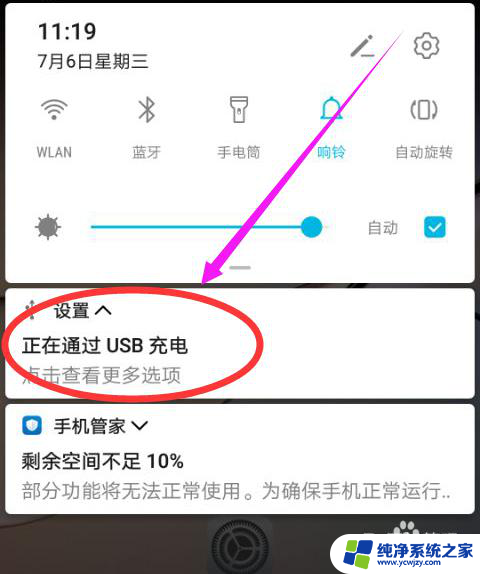
2.然后在打开的"USB连接方式"页面里面,点击“传输文件”选项。
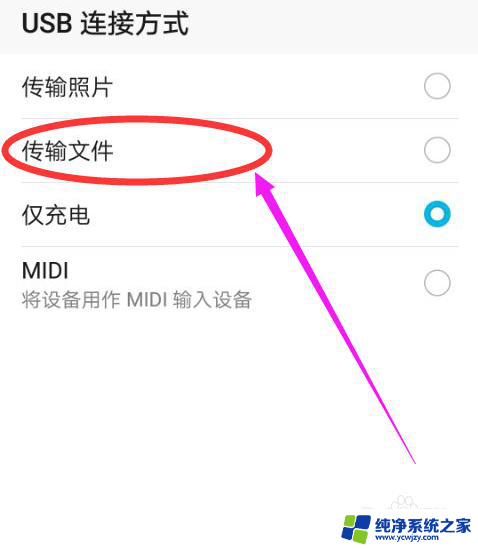
3.接着在电脑上打开我的电脑,就可以看到手机设备图标。用鼠标双击"手机设备图标"打开手机存储盘。
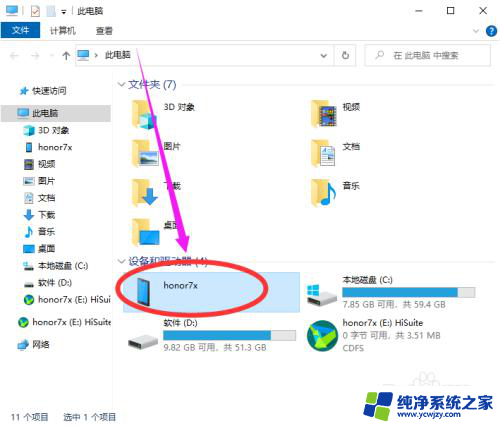
4.打开手机存储盘以后,此时手机存储盘就相当于一个U盘。手机和电脑之间就可以相互拷贝文件了。
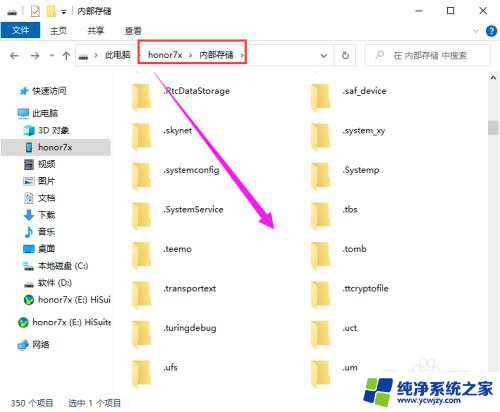
以上是电脑连接手机传输文件的所有内容,如果您有需要,可以根据这些步骤进行操作,希望对大家有所帮助。